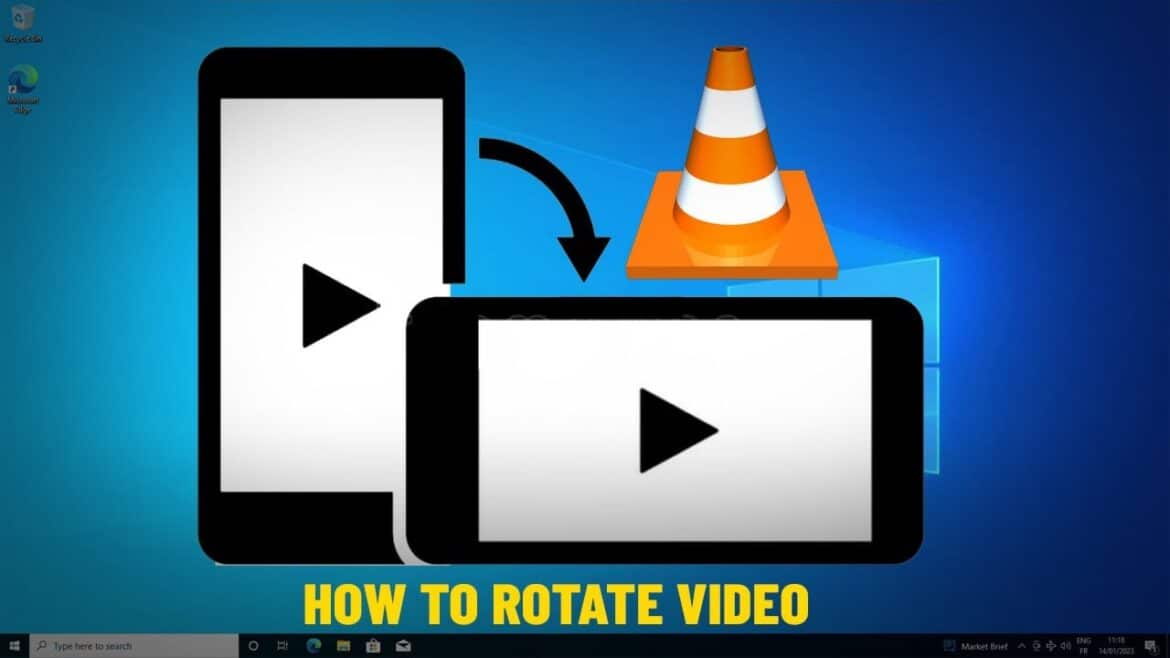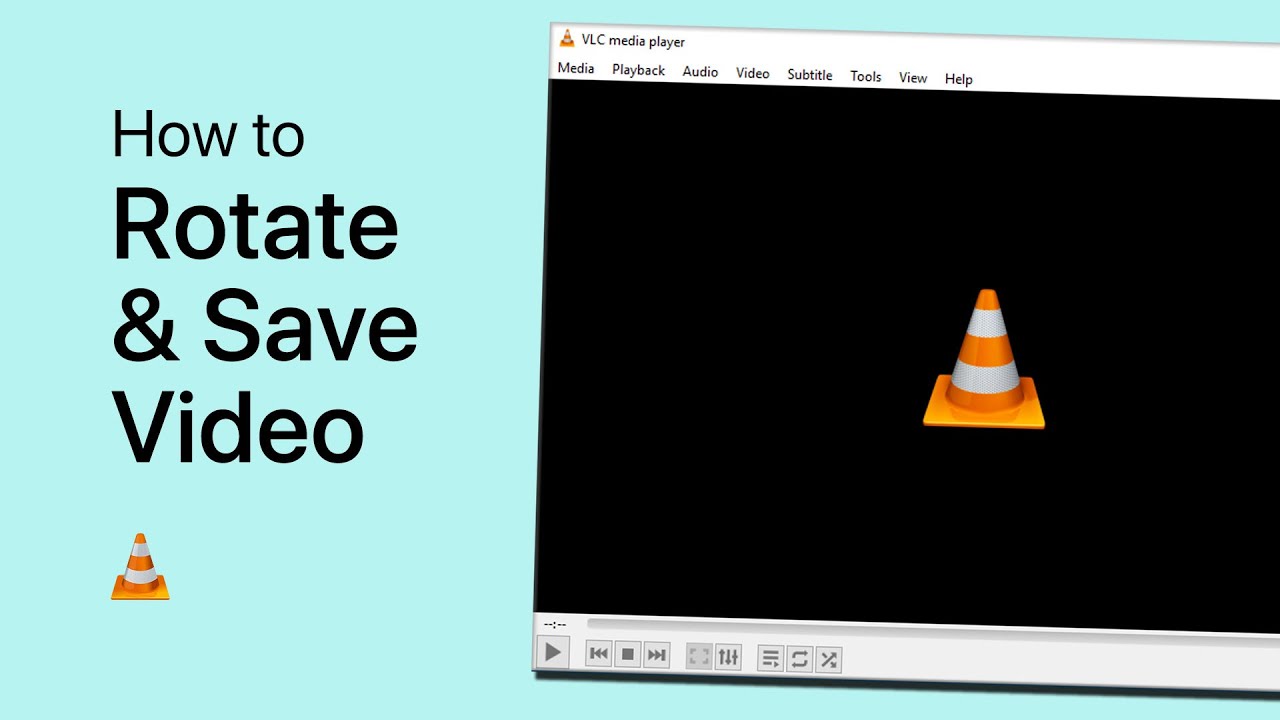87
В VLC media player можете да завъртите видеоклипове с около 90 или 180°, ако те са обърнати наопаки или се възпроизвеждат на височина. Възможно е и огледално отразяване на видеоклиповете.
Завъртане на видео във VLC media player
Когато завъртате видеоклип във VLC Player, ориентацията се променя само по време на възпроизвеждането. Самият видеофайл остава непроменен. За целта просто активирайте подходящия филтър.
- Отворете видеото във VLC Media Player.
- Кликнете върху Инструменти > Ефекти и филтри в лентата за навигация.
- Сега се отваря менюто „Настройки и ефекти”. Първо изберете раздела Видео ефекти, а след това раздела Геометрия.
- Поставете отметка до Трансформиране и изберете от падащото меню с колко градуса да се завърти видеото. С функцията „Транспониране“ можете допълнително да отразите видеото.
- Ако искате да завъртите видеото по начин, различен от зададените 90-градусови стъпки, поставете отметка в полето Завъртане и изберете желания ъгъл с помощта на виртуалния въртящ се диск.
Съвет: Завъртане на видеофайл с допълнителна програма
Ако искате да завъртите видеоклип, трябва да използвате подходяща програма за редактиране. Безплатен инструмент за тази задача е XMedia Recode:
- Инсталирайте и стартирайте XMedia Recode на вашия компютър.
- Отворете видеофайла, който искате да завъртите трайно.
- Маркирайте видеото в прегледа и превключете на раздела Филтър/Преглед.
- Кликнете върху бутона Добави филтър и изберете Завърти изображение.
- Сега кликнете върху филтъра за завъртане на изображението под видео прегледа, за да отворите неговите настройки.
- Ако филтърът е деактивиран, кликнете върху пречертаното око, за да го активирате.
- Изберете желаното завъртане в Режим.
- Ако желаете, можете да настроите и другите видео настройки в съответните раздели. Можете да се вдъхновите от нашето ръководство за начинаещи за XMedia Recode.
- Кликнете върху Добави задача в лентата с бутони на XMedia Recode и след това върху Кодиране.